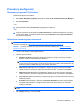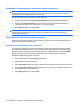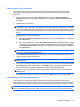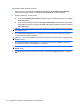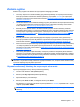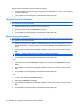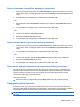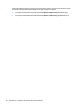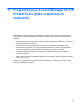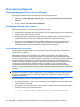HP ProtectTools User Guide - Windows XP, Windows Vista, Windows 7
Ustawianie harmonogramu czyszczenia wolnej przestrzeni
UWAGA: Czyszczenie wolnej przestrzeni jest przeznaczone dla zasobów usuniętych za pomocą
Kosza Windows lub zasobów usuniętych ręcznie. Czyszczenie wolnej przestrzeni nie zapewnia
dodatkowego bezpieczeństwa zniszczonych zasobów.
Ustawianie harmonogramu czyszczenia wolnej przestrzeni:
1. Uruchom File Sanitizer i kliknij Free Space Bleaching (Czyszczenie wolnej przestrzeni).
2. Zaznacz pole Activate Scheduler (Uruchom harmonogram), wprowadź hasło Windows, a
następnie wpisz dzień i czas przeznaczony na czyszczenie dysku.
3. Kliknij Apply (Zastosuj), a następnie OK.
UWAGA: Czyszczenie wolnej przestrzeni może trwać bardzo długo. Mimo że czyszczenie wolnej
przestrzeni jest przeprowadzane w tle, komputer może działać wolniej z powodu większego
wykorzystania procesora.
Wybieranie lub tworzenie profilu niszczenia
Możesz określić metodę usuwania i wybrać zasoby do zniszczenia przez wybór zdefiniowanego już
profilu lub utworzenie własnego profilu.
Wybieranie zdefiniowanego profilu niszczenia
Gdy wybierzesz zdefiniowany profil niszczenia (High Security (Wysokie bezpieczeństwo), Medium
Security (Średnie bezpieczeństwo), lub Low Security (Niskie bezpieczeństwo)), zdefiniowana lista
zasobów i metoda usuwania jest wybierana automatycznie. Możesz kliknąć przycisk View Details
(Pokaż szczegóły) by zobaczyć zdefiniowaną listę zasobów przeznaczonych do niszczenia.
Wybieranie zdefiniowanego profilu niszczenia:
1. Uruchom File Sanitizer i kliknij Settings (Ustawienia).
2. Kliknij zdefiniowany profil niszczenia.
3. Kliknij View Details (Pokaż szczegóły) by zobaczyć listę zasobów przeznaczonych do niszczenia.
4. W opcji Shred the following (Zniszcz następujące), zaznacz pole obok każdego zasobu, który
chcesz potwierdzić przed zniszczeniem.
5. Kliknij Apply (Zastosuj), a następnie OK.
74 Rozdział 10 Program File Sanitizer for HP ProtectTools